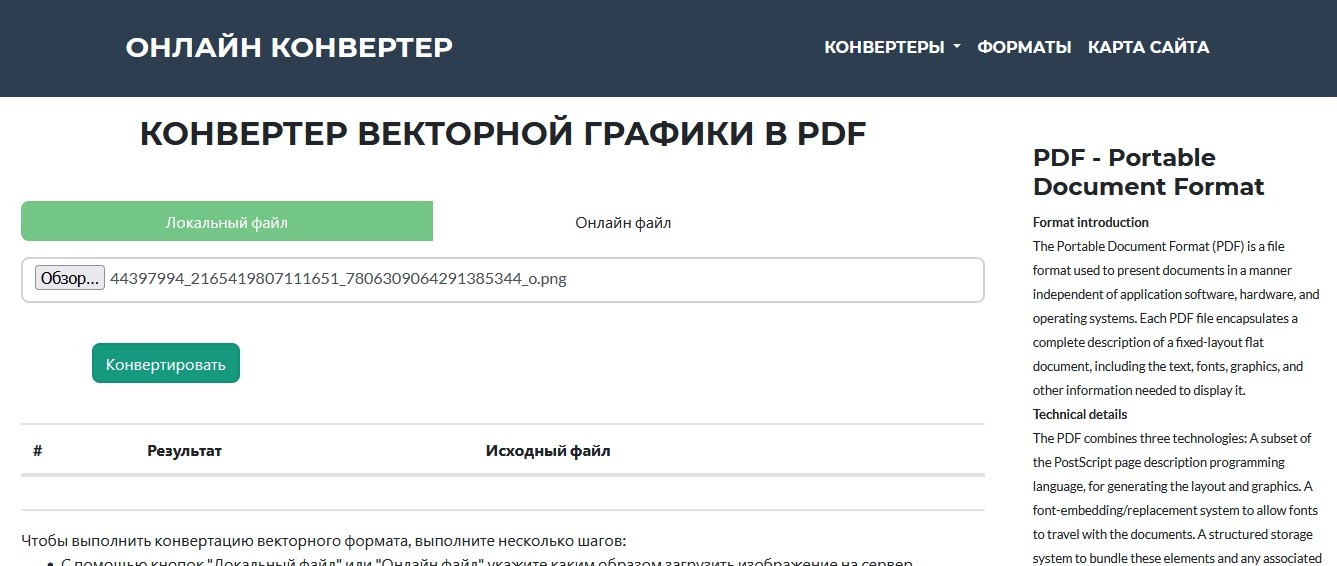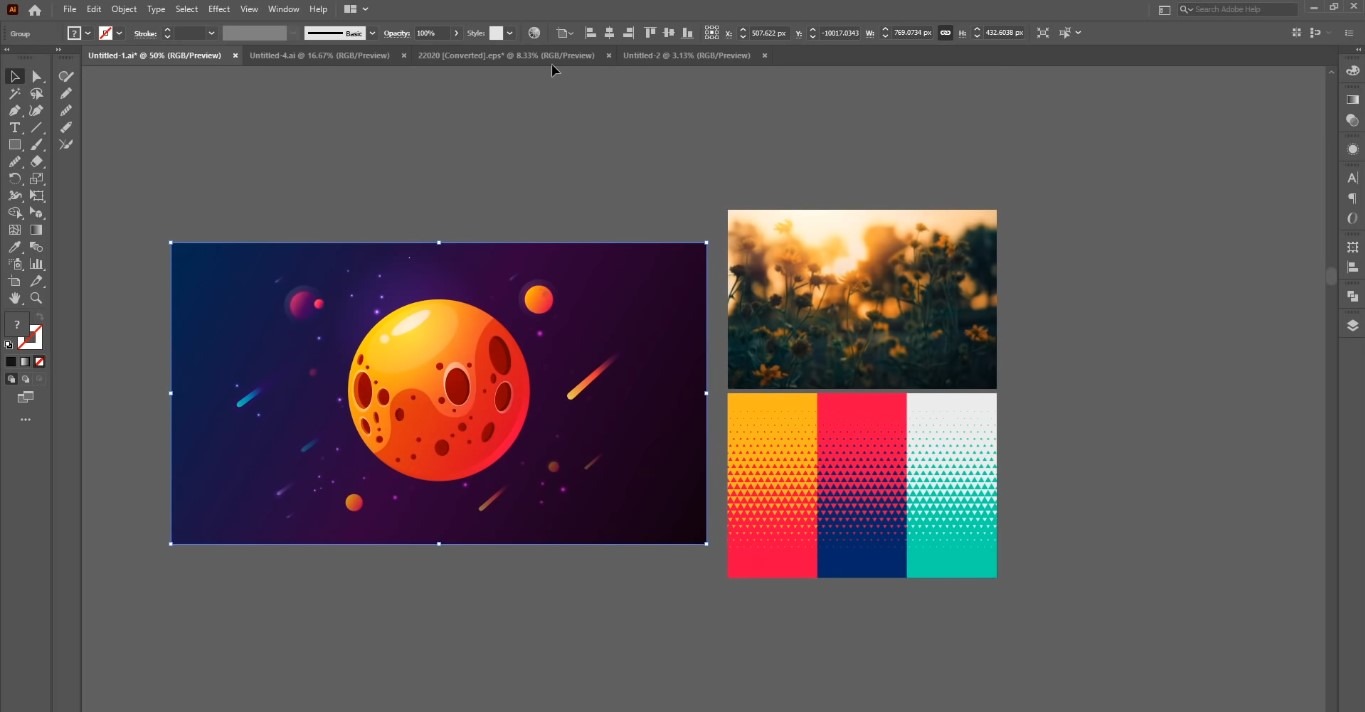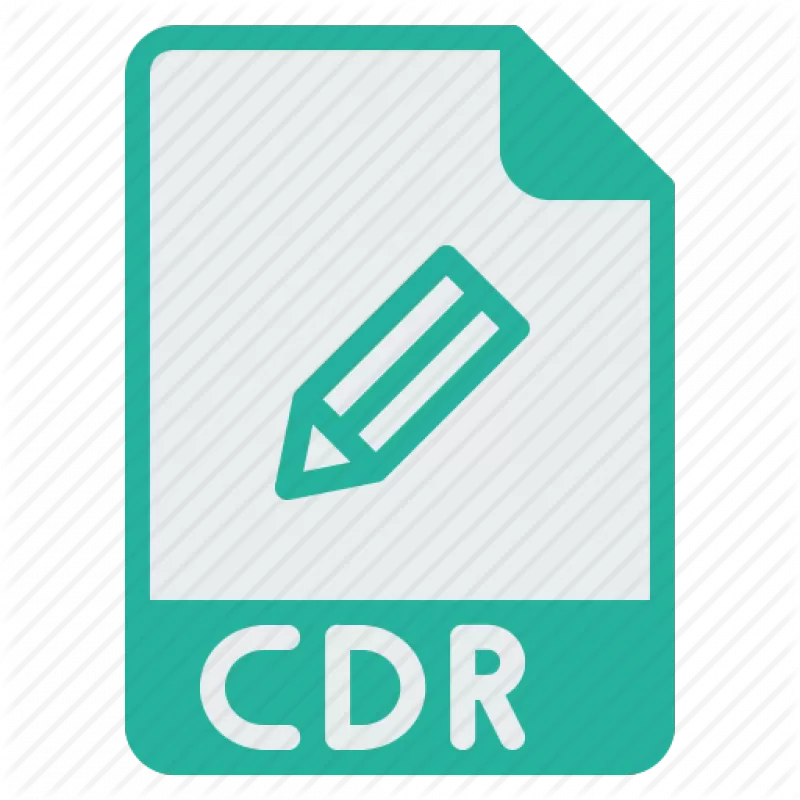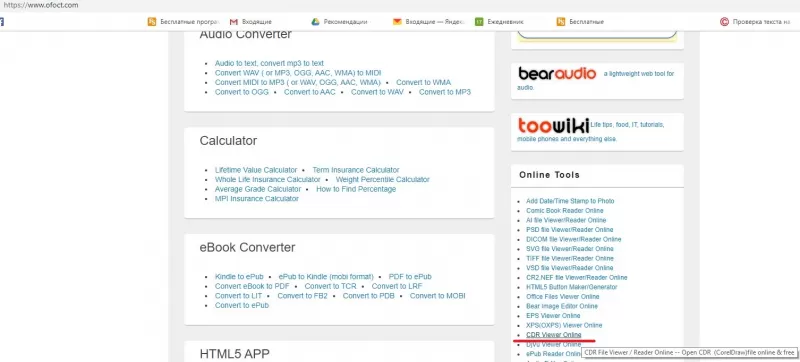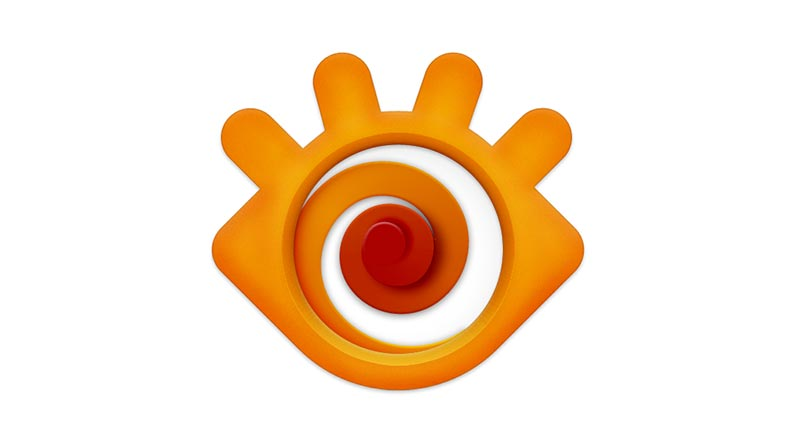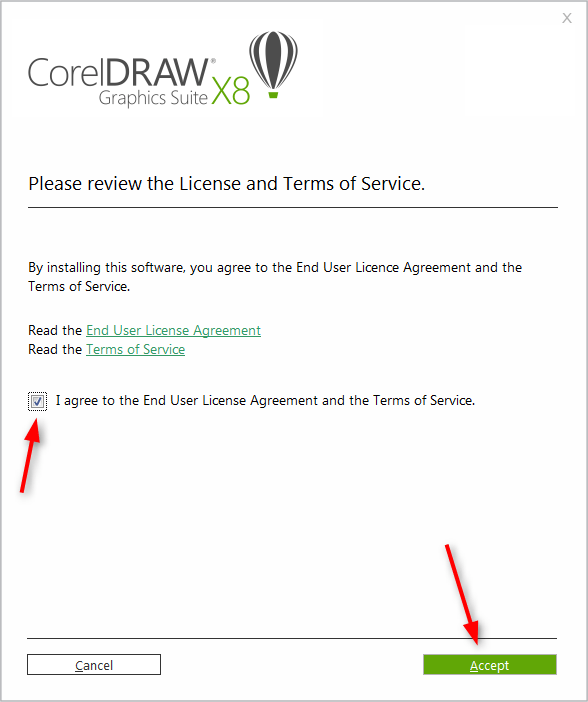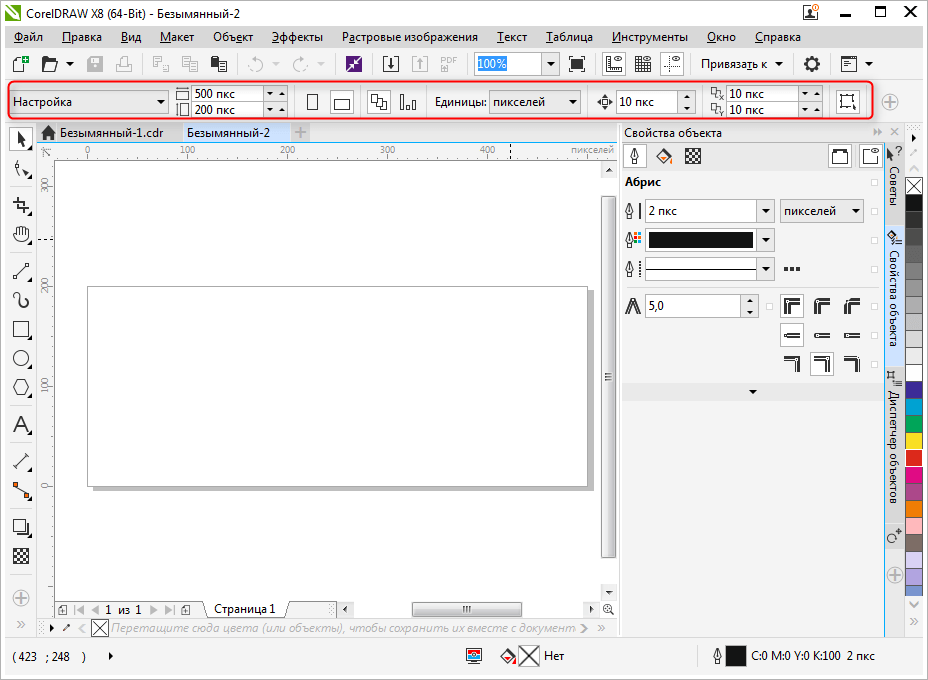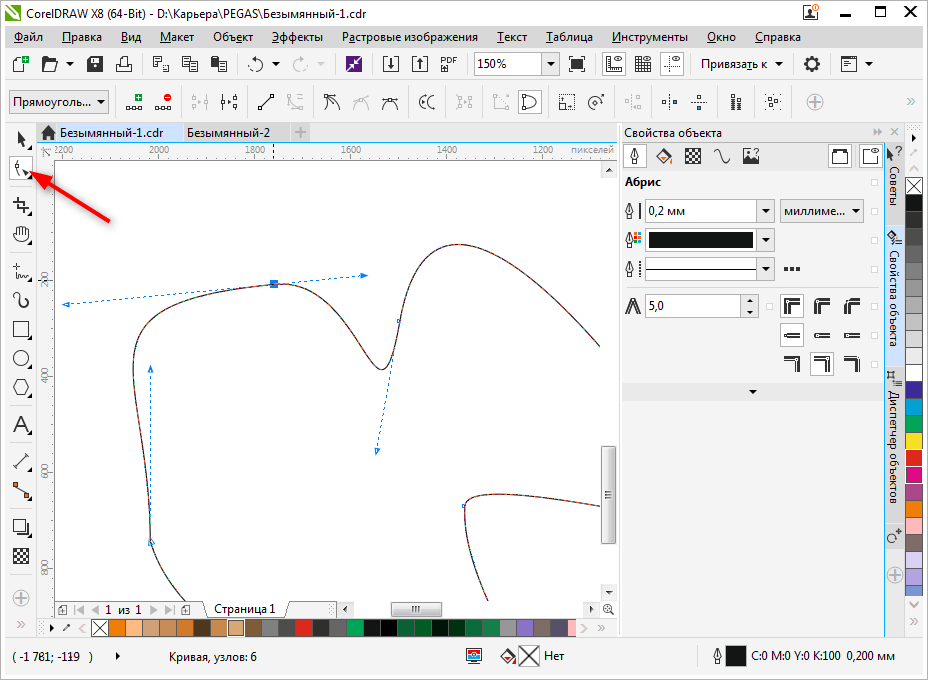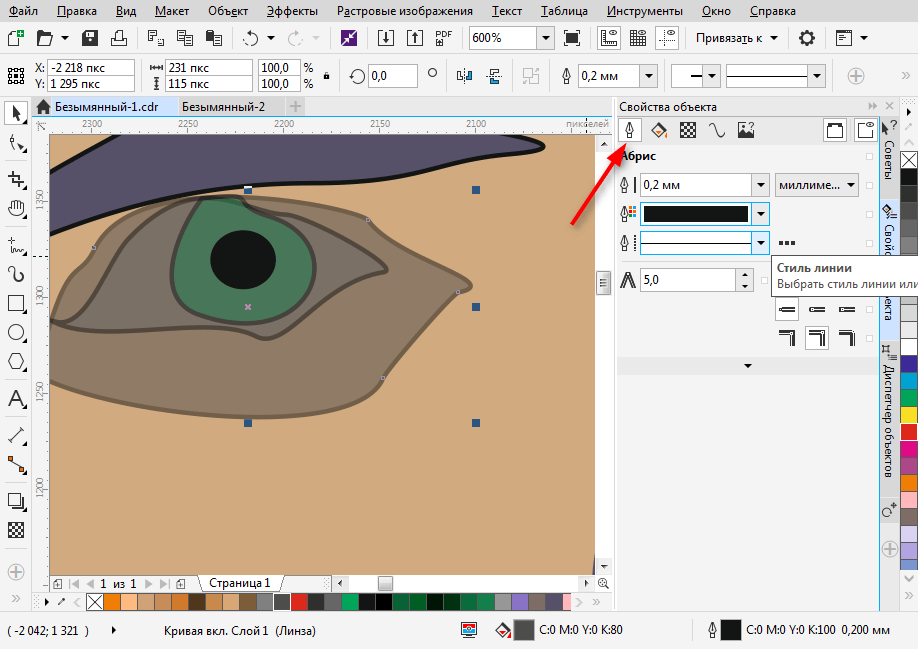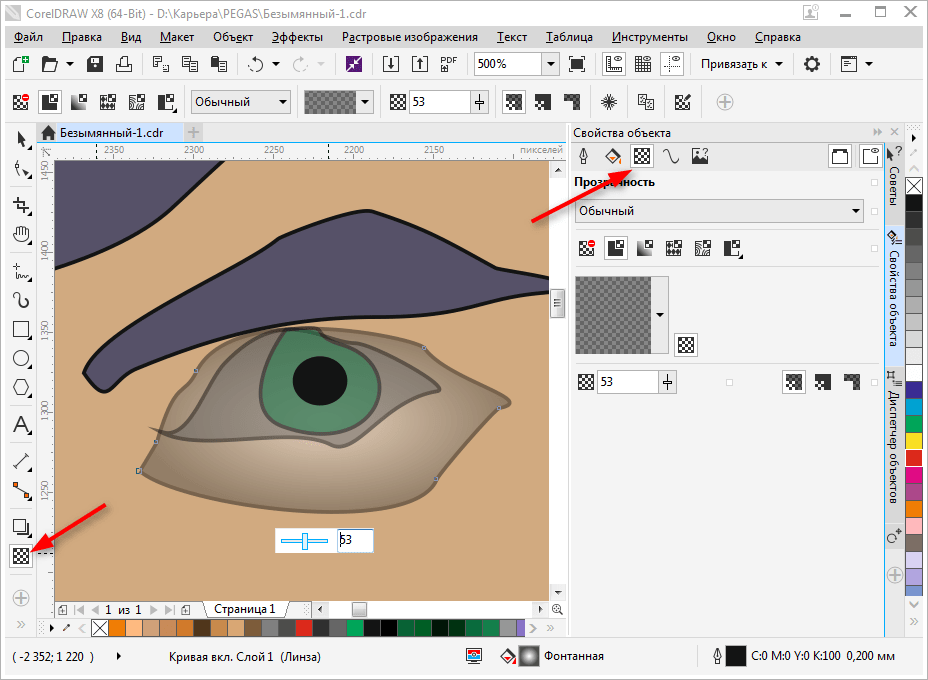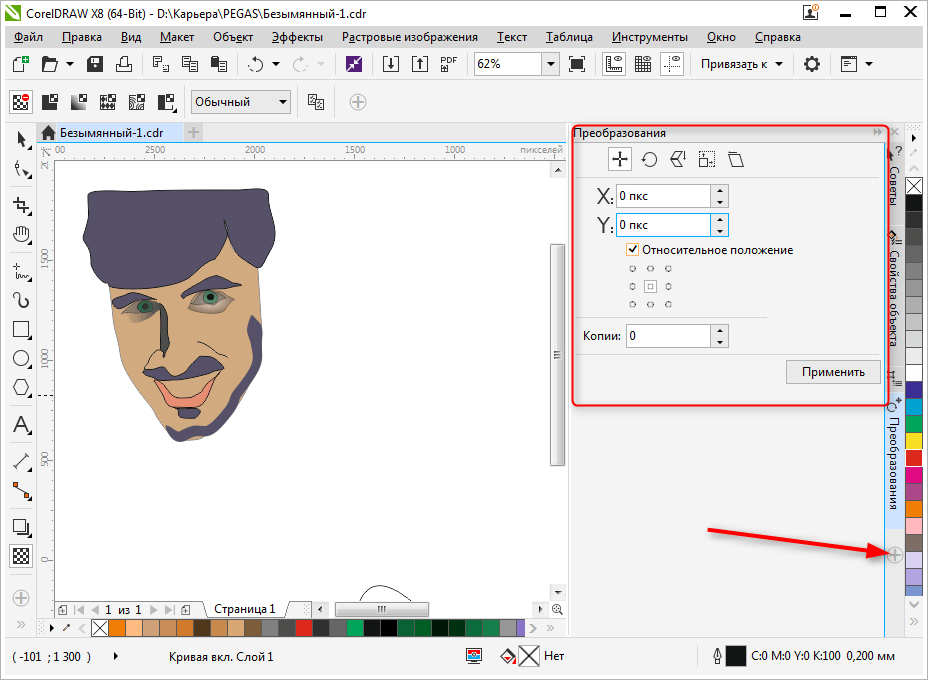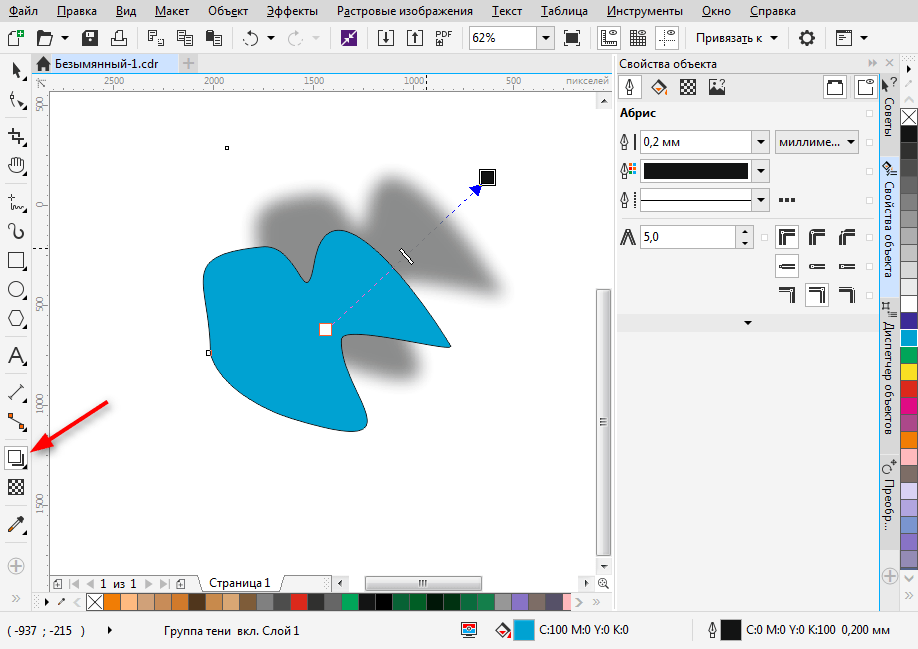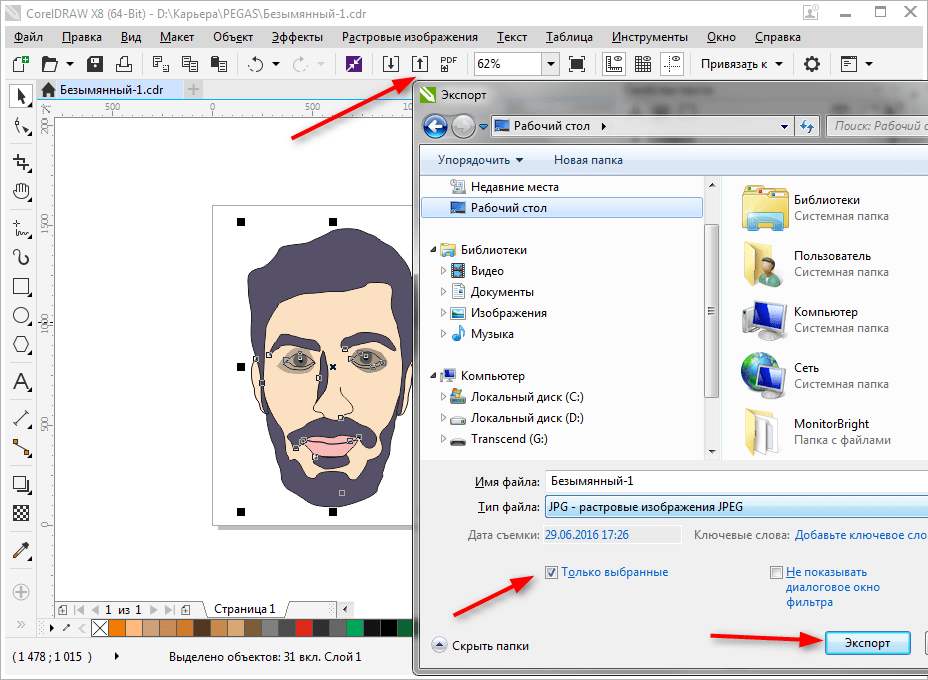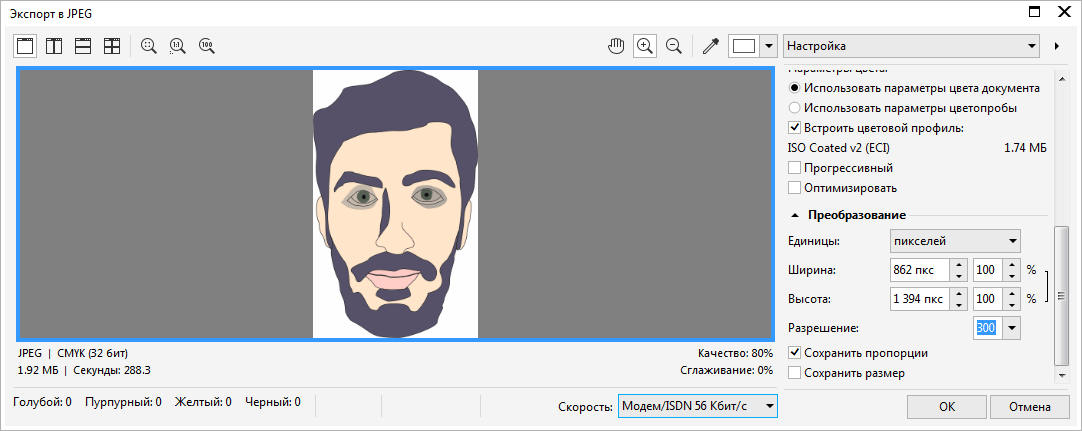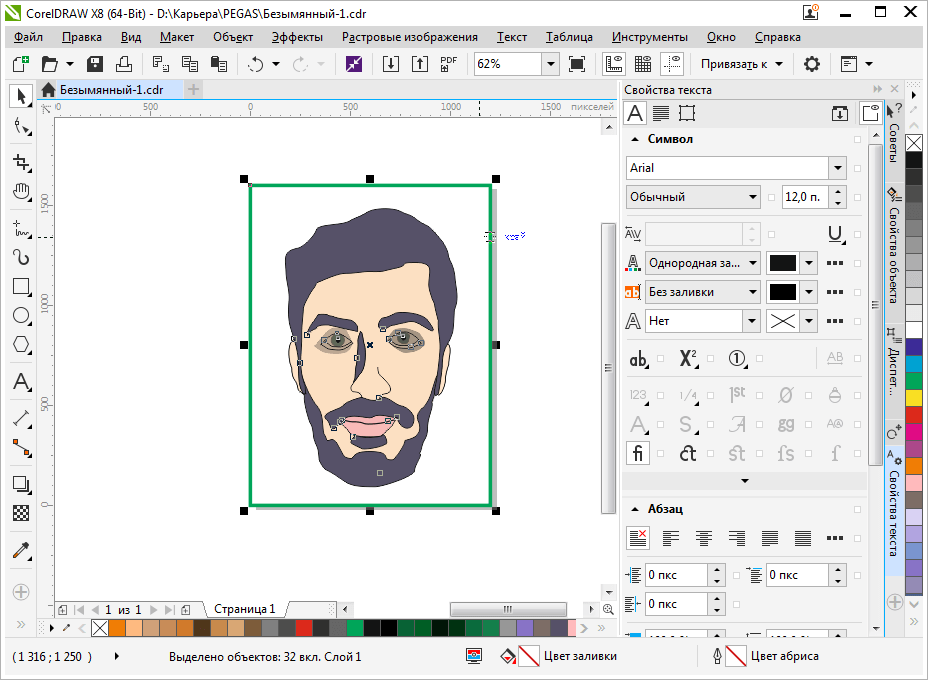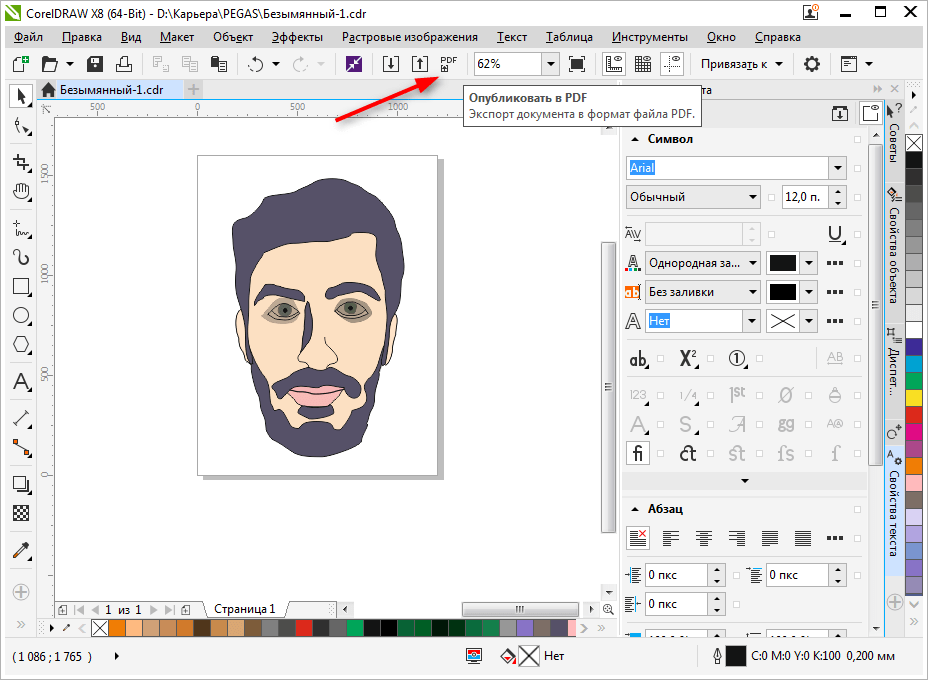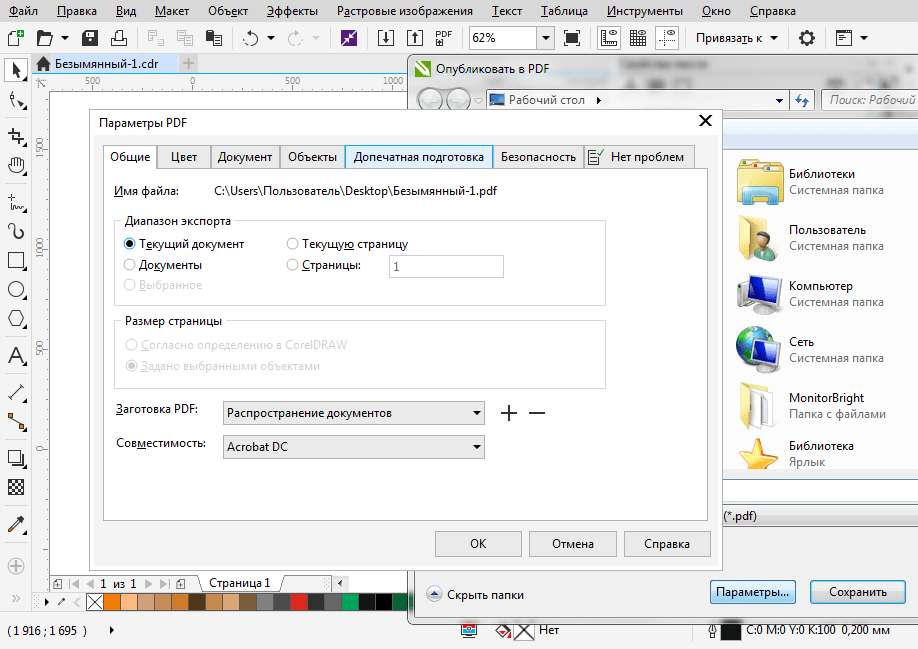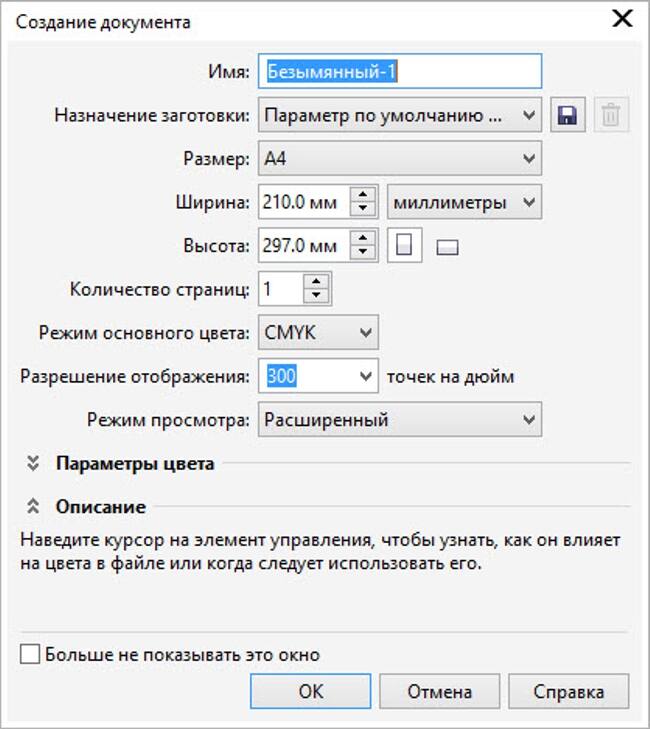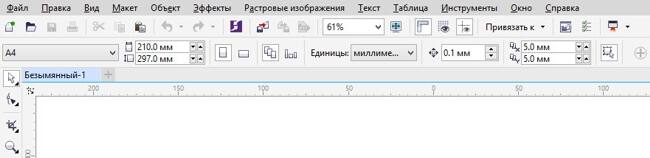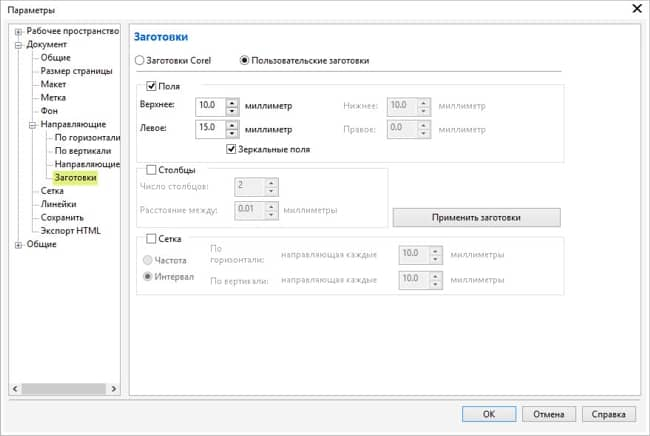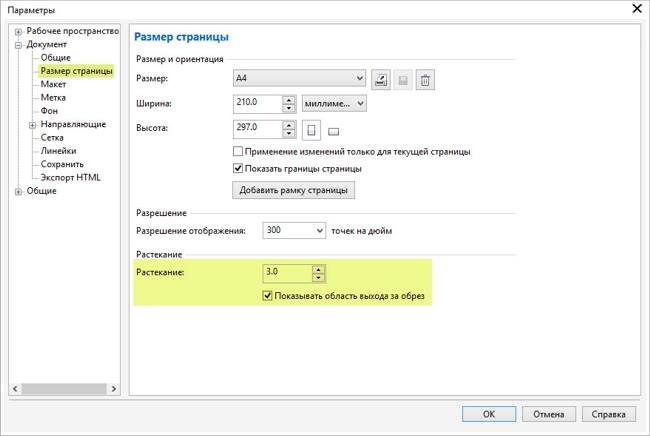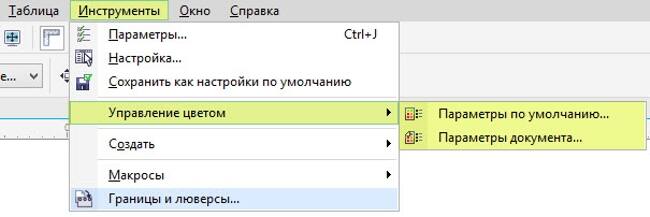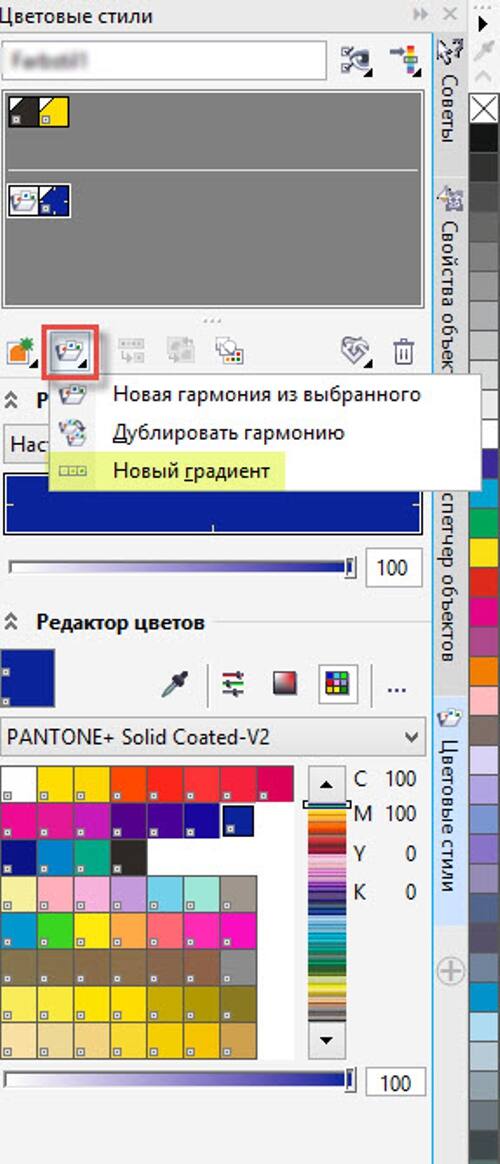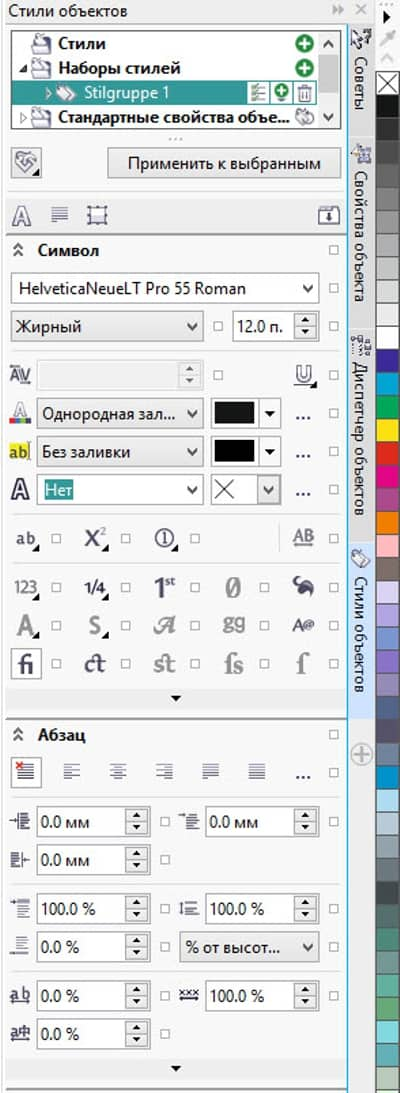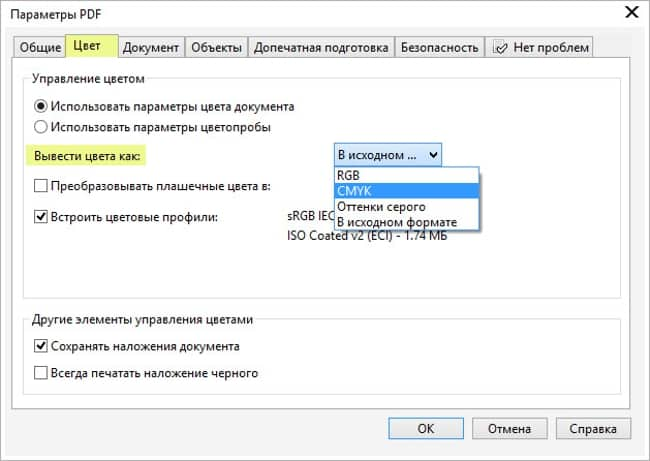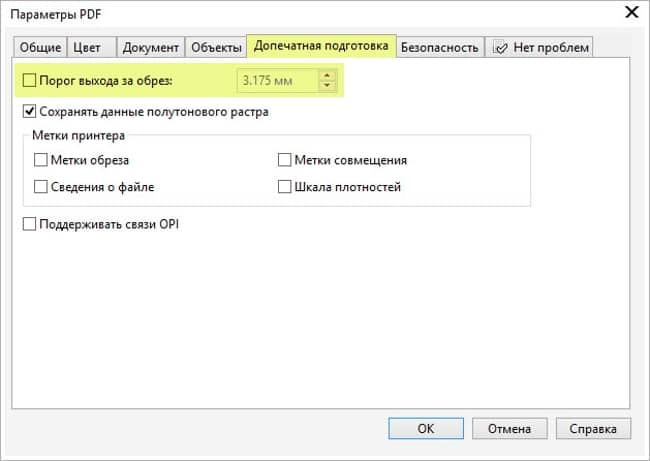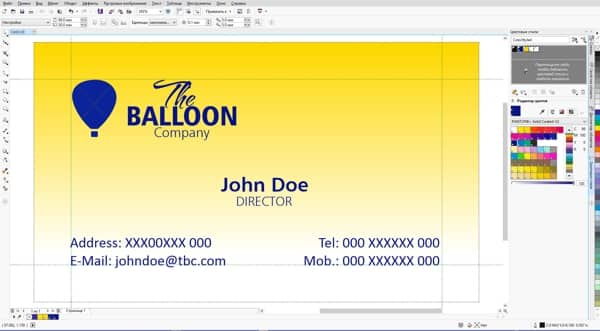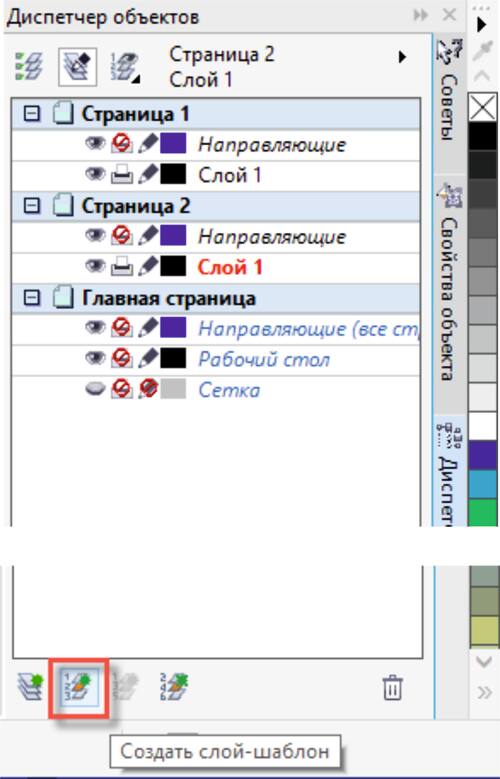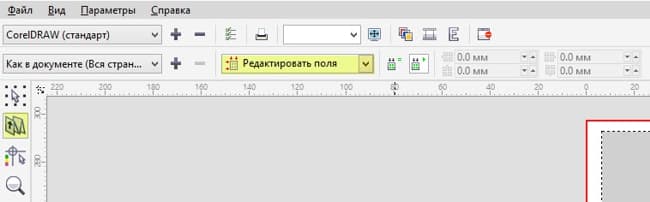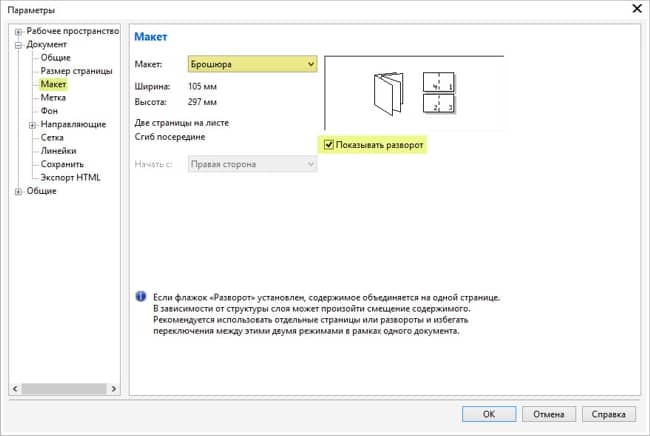корел драв какой формат
Как открыть CDR онлайн и на ПК — 7 способов
Некоторые пользователи, имеющим дело с изображениями, сохраненных в не очень распространенных форматах, например в CDR, задаются вопросом о том, чем открыть данный файл в операционной системе Windows. На компьютере имеется файл с расширением «*.cdr», который необходимо открыть для просмотра.
Формат CDR (CorelDRAW file format) разработан в корпорации Corel для использования в своих продуктах: CorelDRAW, Corel PaintShop Pro, Corel WordPerfect и так далее. В файле проекта CDR сохраняется векторная графика или растровый рисунок.
Перед выполнением операций с графическими файлами, необходимо учесть некоторые нюансы прежде, чем открыть расширение CDR в каком-нибудь приложении на ПК. Имейте в виду, что подобное расширение еще имеет несколько других форматов данных: Macintosh DVD/CD Master, Raw Audio CD и файлы для извлечения данных о сбоях Crash Data Retrieval, передаваемые с датчиков на оборудовании.
Это совсем другие типы и расширения файлов, не имеющие отношения к графическим изображениям. Поэтому вам следует понять с каким типом данных вы столкнулись на своем устройстве прежде, чем открыть файл CDR.
В нашем случае, нам необходимо получить ответ на вопрос о том, чем открыть формат CDR на компьютере или открыть файл CDR онлайн, при работе с графическими данными.
CDR — проприетарный формат, и для его открытия логично использовать программу CorelDRAW. Но, дело в том, что это платное приложение и по этой причине воспользоваться услугами данного программного обеспечения смогут немногие. В большинстве случаев, пользователю нужно открыть векторное изображение для просмотра в программе, предназначенной для работы с графическими файлами.
Нам необходимо открыть CDR бесплатно на ПК или с помощью веб-приложения в Интернете. Поэтому, пользователю следует узнать, чем открыть CDR файл кроме Corel. Например, какой программой открыть CDR или как открыть CDR онлайн.
Из этой статьи вы узнаете про бесплатные программы, открывающие CDR, а также попробуете открыть CDR online с помощью веб-приложения, размещенного на сайте в Интернете.
Имейте в виду, что файлы довольно большого размера могут не открываться на онлайн сервисе. Эти ограничения случаются из-за недостаточной мощности веб-приложений на удаленном сервере.
Inkscape — 1 способ
Inkscape — бесплатная программа, редактор векторной графики. Это свободно распространяемое приложение поддерживает работу в операционных системах Windows, macOS, Linux.
Inkscape служит для создания различного типа иллюстраций и является аналогом известных платных продуктов: Adobe Illustrator, CorelDRAW, Xara Xtreme. Вы можете открыть файл CDR бесплатно в Inkscape, без помощи дорогостоящего программного обеспечения.
В Inkscape имеются инструменты для редактирования векторного изображения. Вы можете сохранить картинку в одном из поддерживаемых графических векторных или растровых форматов, в файле другого типа, например, в PDF или HTML.
CDR Viewer — 2 способ
Idea MK CDR Viewer — бесплатное приложение специально предназначенное для просмотра файлов в формате CDR на ПК. Программа имеет простой интерфейс и работает на английском языке.
С помощью приложения вы можете повернуть изображение на 90 градусов вправо или в левую сторону, увеличить или уменьшить масштаб данного графического объекта.
В программе CDR Viewer возможен экспорт изображения в другой графический формат. Поступите следующим образом:
LibreOffice DRAW — 3 способ
LibreOffice — бесплатный офисный пакет, который часто используют в качестве альтернативы Microsoft Office. Наряду с другими инструментами здесь присутствует приложение LibreOffice DRAW.
Когда пользователь интересуется о том, какой программой открыть файл CDR, он обычно ищет графические программы, а не офисное программное обеспечение. В составе LibreOffice имеется инструмент для рисования — векторный графический редактор.
Выполните следующие действия:
Вы можете редактировать или сохранить изображение на ПК в одном из поддерживаемых форматов:
Сейчас мы рассмотрим, как открыть файл CDR на компьютере с помощью популярных программ, предназначенных для просмотра графических форматов. Необходимо учитывать, что подобные приложения открывают только превью векторного изображения в неисходном размере.
Вы можете увидеть только содержимое картинки без деталей. В некоторых случаях, этого будет достаточно, чтобы иметь общее представление о данном файле.
XnView — 4 способ
XnView — популярный бесплатный просмотрщик файлов графических форматов. Программа поддерживает открытие большого количества типов файлов.
С помощью приложения вы можете открыть файл формата CDR в режиме превью:
IrfanView — 5 способ
IrfanView — бесплатная программа для просмотра графических и воспроизведения мультимедийных файлов на компьютере.
В приложении можно открыть превью файла CDR:
Сервис Groupdocs.app — 6 способ
Groupdocs.app — сервис в Интернете, помогающий пользователю открыть файл CDR онлайн бесплатно. В Онлайн просмотрщике документов поддерживается открытие данного типа файлов.
Вы можете изменить масштаб картинки, скачать файл на компьютер в формате CDR, в качестве ZIP-архива с изображениями в формате PNG, сохранить в PDF или отправить на печать.
Сервис fviewer.com — 7 способ
Онлайн просмотрщик облачных файлов fviewer.com позволит вам бесплатно открыть CDR онлайн.
Проделайте следующие действия:
В случае необходимости, вы можете изменить масштаб открытой картинки с помощью кнопок, находящихся в правом верхнем углу страницы.
Выводы статьи
Для части пользователей при работе с графическими файлами, необходимо знать о том, чем открыть формат файла CDR. На компьютере появилось векторное изображение, его нужно открыть для просмотра.
Программа CorelDRAW, в которой создаются файлы CDR, — платная, поэтому не все пользователи могут воспользоваться этим приложением для просмотра изображения. В подобной ситуации можно формат CDR открыть онлайн или с помощью бесплатных программ, установленных на компьютере.
Векторную графику, созданную в программе Corel Draw, нельзя открыть обычным просмотрщиком изображений, встроенным в операционную систему Windows. Для этого необходимо установить приложение, работающее с форматом CDR, или же конвертировать файл в другой формат.
В этой статье мы познакомим вас с сервисами, приложениями и конвертерами, которые можно использовать для открытия и редактирования проектных файлов Corel Draw.
Какой программе принадлежит формат файла CDR
CDR – файл проектов программы Corel DRAW, который содержит растровый рисунок или векторное изображение. Данный формат создан специально для этого графического редактора. Права на использование формата CDR принадлежат компании Corel, то есть в других программах для работы с компьютерной графикой такие файлы не могут быть запущены. Однако существуют онлайн-сервисы, конвертеры и приложения, позволяющие открывать файлы формата CDR.
Онлайн-сервисы для просмотра и работы с файлами CDR
Открыть CDR online, потребуется современный браузер и стабильное подключение к интернету. На таких платформах предусмотрены инструменты для работы с векторной графикой и растровыми картинками, а также для приема донатов.
Fviewer
Эта онлайн — программа для просмотра CDR файлов. Изображение загружается на главной странице онлайн-просмотрщика. После добавления в сервис исходный рисунок можно зумировать и перемещаться по нему стрелочками. При загрузке файла выбирается формат и разрешение. Например, при плохой скорости интернета можно установить низкое разрешение, чтобы загрузилась уменьшенная версия векторного изображения.
На других страницах Fviewer представлены конверторы для решения других задач по конвертации. К примеру, данный сервис можно использовать для просмотра офисных документов или SVG-файла. Процедура открытия файла занимает не более 13 секунд.
Ofoct
Бесплатный онлайн-конвертер для графики. Без поддержки русского языка. Кроме всего прочего он позволяет редактировать аудиофайлы, воспользоваться онлайн-калькулятором и даже попытаться переделать формат электронной книги в более известный.
Онлайн-конвертеры
Это веб-приложения, позволяющие своим пользователям бесплатно или же после оплаты выбранного тарифа конвертировать файл из одного формата в другой. Практически у всех онлайн-конвертеров есть бесплатный тестовый период. Во время подобного теста пользователь может оценить функционал сервиса, сохранив CDR-рисунок в виде JPG.
Zamzar
Иностранный сервис для конвертации файлов. Поддерживает более 1100 различных форматов. Также доступен в виде расширения для браузера Google Chrome. Для того чтобы конвертировать векторное изображение, необходимо загрузить исходный файл на главной странице сервиса и указать требуемый формат. После клика по кнопке « Convert Now » начнется преобразование рисунка. Процедура занимает 10-15 секунд (зависит от объема исходного файла).
fConvert
Русскоязычная платформа для конвертации файлов в различные форматы. Справляется со своей задачей достаточно быстро. Платных тарифов у этого онлайн-конвертера нет.
Один из преимуществ данного сервиса заключается в том, что он позволяет работать как с файлами, сохраненными на компьютере, так и с находящими в онлайне.
Программы для просмотра CDR файлов
У бесплатного программного обеспечения функционал существенно ограничен. С его помощью можно открывать CDR-файлы, создавать векторные изображения и осуществлять их простое редактирование.
Inkscape
Бесплатный редактор векторной графики. Подходит для простых пользователей, профессиональных дизайнеров, студентов вузов. Кроме открытия CDR-файлов программа подходит для создания векторных изображений с нуля. Она поддерживает работу со слоями, заливкой, обводкой, а также трассировку и другие полезные функции.
IrfanView
Бесплатная программа для просмотра CDR файлов. IrfanView также умеет работать с видео и аудио. Этот редактор совместим со всеми версиями операционной системы Windows и не требователен к производительности компьютера. Программа быстро открывает любые графические файлы, независимо от их размера. Кроме всего прочего данное программное обеспечение поддерживает работу со сторонними плагинами.
Adobe Illustrator
Это платное приложение для работы с векторной графикой. Профессиональные дизайнеры используют его для отрисовки книжных обложек, рекламных плакатов, открыток и другой типографической продукции. Родным форматом Adobe Illustrator считается AI, однако данный редактор действительно способен открыть проекты с расширением CDR. Вместе с тем, режим цветности и профиль при открытии файла будет преобразован.
ideaMK CDR Viewer
Бесплатная программа и просмотрщик CDR файлов. Позволяет конвертировать рисунок в любой другой растровый формат и осуществлять простое редактирование изображения (изменение размеров, поворот, масштабирование и т. д.). У CDR Viewer максимально простой пользовательский интерфейс. Есть кнопки для открытия файлов, масштабирования, поворота и сохранения. Редактор запускается на всех версиях операционной системы Windows.
Программа позволяет сохранить CDR-файл в одном из следующих форматов: JPG, BMP, TIFF, GIF, PNG. При конвертации не применяется сжатие, поэтому качество изображения сохраняется на исходном уровне.
Особенности формата CDR: чем открыть файл на разных системах и онлайн
Чем открыть CDR файл кроме Corel: онлайн-просмотрщики и бесплатные программы
Растровые и векторные изображения, созданные программой CorelDRAW, сохраняются в расширении CDR. Открыть изображение в формате .cdr, кроме родного Corel, можно при помощи онлайн-просмотрщиков и бесплатных программ на Windows, macOS и Android. Ответим на вопрос «Чем открыть CDR формат», составив полный список полезных приложений и онлайн-сервисов в нашей статье.
Содержание
Описание формата
CDR разработала компания Corel Corporation специально для собственного программного пакета, включая Corel Photo-Pain, Corel CAPTURE и Corel TRACE.
Файл проекта CDR — это сжатый ZIP-архив из нескольких структурированных XML- и RIFF-файлов.
Поскольку формат CDR проприетарный и лицензия на его использование принадлежит корпорации Corel, почти все сторонние редакторы не поддерживают обработку рисунков в этом расширении.
Мы составили список стороннего программного обеспечения, которые поддерживают CDR, и диалоговых сервисов, чтобы открыть файл CDR онлайн. Однако такой тип файла, открытый в “чужом” софте, доступен только для просмотра, но не для редактирования.
Открыть онлайн
Открыть файл формата CDR онлайн поможет универсальный просмотрщик ofoct.com — он без труда открывает и преобразует большинство графических расширений.
Чтобы посмотреть изображение:
Время преобразования в интернете зависит от размера исходного файла.
Рисунок станет доступен для просмотра в новом окне с панелью инструментов.
Как открыть на ПК
Расскажем, чем открыть графику в формате CDR на платформе Windows.
XnView Extende. Можете скачать бесплатный вьювер и конвертер изображений для Windows на нашем сайте. Установите дополнительные плагины, чтобы расширить функциональность утилиты: добавить фильтры, управлять цветокоррекцией.
Чтобы сохранить рисунок, нажмите вверху «File» и в выпавшем меню «Save».
Открыть CDR на macOS
Дальше разберемся, чем открыть CDR на компьютерах Apple. Бесплатный редактор INKSCAPE Draw Freely, аналог Adobe Illustrator и Corel Draw. Подходит новичкам и профессиональным дизайнерам. Для полноценного функционирования понадобится дополнительная утилита UniConvertor.
Чтобы открыть иллюстрацию, нажмите вверху кнопку «File», затем «Open».
Отредактированный документ сохраняется в трех вариантах: полное сохранение под новым именем, копия или сохранение по частям.
Открыть CDR на Android
Изображения в расширении CDR на Android-смартфонах позволяет просматривать приложение Perfect Viewer.
Альтернатива CorelDraw
Кроме CorelDraw существует альтернативный инструмент — программа Adobe Illustrator.
Напрямую работать с CDR в Adobe Illustrator нельзя. Для этого рисунок нужно импортировать в другом расширении — eps или pdf.
Для открытия возможны два варианта: задать другой формат в программе CorelDraw или конвертировать в онлайн-сервисе.
Во втором случае зайдите на веб-сайт Zamzar и в три шага измените формат рисунка для дальнейшей работы в Adobe Illustrator.
После этого загрузите рисунок в Illustrator и продолжайте редактирование.
Проблемы с CDR
Иногда в программе случаются системные сбои и повреждается код файла. Чтобы восстановить документ, воспользуйтесь популярным архиватором WinZip.
Как пользоваться Corel Draw
Corel Draw известен многим дизайнерам, иллюстраторам и художникам-графикам как многофункциональный удобный инструмент для рисования. Чтобы использовать эту программу рационально и не бояться ее интерфейса, начинающим художникам стоит ознакомиться с основными принципами ее работы.
В этой статье расскажем о том, как устроен Corel Draw и как применять его с наибольшей эффективностью.
Как пользоваться Corel Draw
Если вы задумали нарисовать иллюстрацию или создать макет визитки, баннера, плаката и прочей визуальной продукции, можете смело использовать Corel Draw. Эта программа поможет вам нарисовать все, что угодно и подготовить макет для печати.
Подбираете программу для компьютерной графики? Читайте на нашем сайте: Что выбрать — Corel Draw или Adobe Photoshop?
1. Скачайте установочный файл программы с официального сайта разработчика. Для начала это может пробная версия приложения.
2. Дождавшись окончания скачивания, установите программу на компьютер, следуя подсказкам мастера инсталляции.
3. После установки, вам нужно будет создать пользовательский аккаунт Corel.
Создание нового документа Corel Draw
1. В стартовом окне нажмите «Создать» или примените комбинацию клавиш Ctrl + N. Задайте парметры документу: имя, ориентацию листа размер в пикселях или метрических единицах, количество страниц, разрешение, цветовые профили. Нажмите «ОК».
2. Перед нами рабочее поле документа. Параметры листа мы можем всегда поменять под строкой меню.
Рисование объектов в Corel Draw
Начните рисовать, используя панель инструментов. На ней находятся инструменты рисования произвольных линий, кривых Безье, полигональных контуров, многоугольников.
На этой же панели вы найдете инструменты кадрирования и панорамирования, а также инструмент «Форма», который позволяет редактировать узловые точки сплайнов.
Редактирование объектов в Corel Draw
Очень часто в работе вы будете использовать панель «Свойства объекта» для редактирования нарисованных элементов. Выделенный объект редактируется по нижеперечисленным свойствам.
— Абрис. На этой вкладке задайте параметры контура объекта. Его толщина, цвет, тип линии, фаска и особенности угла излома.
— Заливка. В данной вкладке определяется заливка замкнутой области. Она может быть простой, градиентной, узорной и растровой. Каждый тип заливки имеет свои настройки. Цвет заливки можно выбирать с помощью палитр в свойствах объекта, но наиболее удобный способ выбрать нужный цвет — нажать на него в вертикальной цветовой панели возле правого края окна программы.
Обратите внимание, что, используемые в ходе работы, цвета отображаются внизу экрана. Их также можно применить к объекту, просто щелкнув на них.
— Прозрачность. Подберите тип прозрачности для объекта. Она может однородной или градиентной. С помощью ползунка задайте ее степень. Прозрачность можно быстро активировать с панели инструментов (см. скриншот).
Выбранный объект можно масштабировать, вращать, зеркально отражать, изменять ему пропорции. Это делается с помощью панели преобразований, которая открывается на вкладке окна настроек справа от рабочего пространства. Если эта вкладка отсутствует, нажмите «+» под существующими вкладками и поставьте галочку напротив одного из способов преобразования.
Задайте выбранному объекту тень, щелкнув на соответствующей пиктограмме в панели инструментов. Для тени можно задать форму и прозрачность.
Экспорт в другие форматы
Перед экспортированием ваш рисунок должен находится внутри листа.
Если вы хотите экспортировать в растровый формат, например JPEG, вам нужно выделить сгруппированный рисунок и нажать Ctrl + E, затем выбрать формат и поставить галочку в «Только выбранные». Затем следует нажать «Экспорт».
Откроется окно, в котором можно задать финальные настройки перед экспортом. Мы видим, что экспортируется только наше изображение без полей и отступов.
Чтобы сохранить весь лист, нужно перед экспортом обвести его прямоугольником и выделить все объекты на листе, включая этот прямоугольник. Если вы не хотите, чтобы он был виден, просто отключите ему абрис или задайте белый цвет обводки.
Чтобы сохранить в PDF, никаких манипуляций с листом делать не нужно, все содержимое листа будет автоматически сохранятся в этот формат. Нажмите пиктограмму, как на скриншоте, затем «Параметры» и задайте настройки документу. Нажмите «ОК» и «Сохранить».
Мы вкратце рассмотрели основные принципы использования Corel Draw и теперь его изучение станет для вас понятнее и быстрее. Удачных вам экспериментов в компьютерной графике!
Помимо этой статьи, на сайте еще 12385 инструкций.
Добавьте сайт Lumpics.ru в закладки (CTRL+D) и мы точно еще пригодимся вам.
Отблагодарите автора, поделитесь статьей в социальных сетях.
Вывод файлов и допечатная подготовка документов
Автор: Эриел Гараза Диаз (Ariel Garaza Diaz)
CorelDRAW обладает возможностями создания файлов для применения в самых разных проектах, таких как печать, размещение в интернете, создание вывесок, печать на ткани, разработка иллюстраций и т. д. И для каждого проекта нужна специфическая конфигурация. Давайте поговорим о выводе файлов и допечатной подготовке документов.
Существует множество проектов: журналы, визитные карточки, брошюры и т. д. Невозможно рассказать о каждом в отдельности, но большинство параметров, о которых мы сегодня поговорим, подходят для любой работы. Помните: очень важно перед началом проекта обсудить все условия с типографией, поскольку у каждой типографии свои правила и требования. Стоимость является важным фактором в любой работе и любое, и даже самое незначительное изменение (например, изменение размера шрифта или цвета) может привести к изменению конечной стоимости.
Следующие правила вывода файлов и принципы допечатной подготовки применимы практически ко всем проектам. Сначала мы обсудим тему в общих чертах, а затем для примера подготовим два проекта: визитную карточку и журнал.
Шаг 1 – Настройка документа
В CorelDRAW выберите Файл > Создать… (Ctrl+N).
Теперь нам нужно выбрать действительный, конечный размер проекта. К примеру, если размер напечатанной визитной карточки должен быть 90×50 мм, этот размер должен быть установлен для документа в самом начале. Не размещайте несколько визитных карточек на листе формата А4, поскольку это повлечет за собой не только лишнюю работу и впустую потраченное время, но и ошибки.
В диалоговом окне Создать новый документ вы найдете полезные элементы, такие как название проекта, количество страниц, цветовой режим и т. п. Мы обсудим эти детали позже.
Если для документа уже установлен формат А4, не стоит беспокоиться — размер страницы можно изменить на панели свойств.
Слева на панели свойств находится выпадающий список Размер страницы, который содержит несколько заготовок. В конце списка вы можете добавить свои собственные заготовки. Для этого нажмите кнопку Редактировать этот список. внизу. Примечание: с помощью двойного щелчка по границе страницы вы сможете получить доступ к этому меню еще быстрее.
Шаг 2 – Установка полей
Это важный шаг в процессе настройки страницы. После выбора размера страницы нам нужно установить внутренние и внешние поля. Внутренние поля необходимы, поскольку нельзя располагать текст и объекты близко к краю страницы — причина не только в эстетике и дизайне — при наличии внутренних полей разница при обрезке не будет заметна.
Чтобы добавить внутренние поля, дважды щелкните границу страницы и перейдите в Документ > Направляющие > Заготовки, выберите нужную ширину полей (в зависимости от проекта) и щелкните кнопку Применить заготовки.
Мало просто указать значение растекания, необходимо также расширить объекты (например, фон), чтобы они выдавались за край страницы. Не беспокойтесь, если изображение больше области растекания — все лишнее будет обрезано при генерировании PDF или при печати.
Шаг 3 – Качество изображения
Качество изображения относится к одной из самых распространенных проблем. Например, изображения, загруженные из интернета (к примеру, обои для рабочего стола), хорошо выглядят на мониторе, но совершенно не подходят для печати. Большинство таких изображений имеют низкое качество (например, 72 или 96 т/д), что сокращает время ожидания при загрузке. Такое разрешение не подходит для печати, поскольку в итоге получится зернистое изображение с неровными контурами.
Для печати цветных фото нужно использовать изображения с разрешением около 300 т/д с цветовым режимом CMYK. 300 т/д — стандартное значение, поскольку фотонаборные автоматы и технология CtP (компьютер — печатная форма) используют единицу измерения LPI (количество линий на дюйм).
Пока что печатные станки, где количество линий на дюйм превышало бы 200, не выпускаются, так что хорошее качество печати на сегодняшний день варьируется от 300 до 400 т/д.
Следовательно, разрешение 600 т/д только замедлит работу с файлом, но не улучшит качество изображения. Некоторые клиенты присылают в типографию изображения с разрешением 1800, 2400 т/д и даже выше, однако из-за этого только увеличивается размер файлов, а качество изображения при печати не улучшается. Такое высокое разрешение позволяет лучше рассмотреть детали изображения при увеличении его на мониторе, однако при печати результат будет варьироваться от 300 до 400 т/д. Иногда заказчики запрашивают печать на струйных принтерах, так как полагают, что такие принтеры справляются с разрешением 2400 т/д и выше. По этому поводу все время возникает путаница, поскольку часто клиенты используют единицу измерения «точек на дюйм» вместо «печатных точек на дюйм», что является единицей измерения качества печати, а не разрешения изображения. Кроме того, для печати на крупноформатных принтерах (плоттерах) совсем не обязательно использовать растровые изображения в высоком разрешении — напротив, чем больше формат, тем ниже должно быть разрешение Но, поскольку такие принтеры не выполняют цветоделение, а также в силу существенных отличий печатного процесса, стандарт «300 т/д» не применяется к лазерным, струйным, а также широкоформатным принтерам.
Другой важный момент: соблюдайте осторожность при увеличении или уменьшении размера изображений. Например, если при импорте изображения 15×10 см с разрешением 300 т/д вы увеличите размер до 45×30 см, то разрешение понизится прямо пропорционально (в этом случае до 100 т/д), а качество изображения ухудшится. И наоборот — при уменьшении размера до 3х2 см разрешение прямо пропорционально повысится (в этом случае до 1500 т/д). Плохо и то, и другое. Помните, что разрешение 300 т/д должно быть установлено для размера готового изображения, а не перед увеличением или уменьшением.
Следующим шагом является определение Цветового режима и Цветового профиля. В разделе Инструменты > Управление цветом вы увидите две опции: для общей настройки (Параметры по умолчанию) и для текущего документа (Параметры документа). Обе опции очень важны.
Цветовой режим определяет то, для чего используется файл (в нашем случае — для высококачественной печати). Сначала на выбор нам предлагаются цветовые режимы RGB и CMYK. Режим RGB обладает более яркими тонами, но подходит только для сети, настольных принтеров (например, струйных) и плоттеров, но не для коммерческой печати. В RGB есть 16,8 миллионов цветов, а в CMYK только 64 тысячи, однако все промышленные принтеры работают с CMYK. При использовании RGB цветовой профиль файла изменится при выводе на печать и результатом будет низкое качество изображения. Поэтому выбирайте CMYK в качестве основного цветового режима в обоих диалоговых окнах раздела Инструменты > Управление цветом.
Выбор цветового режима CMYK еще не означает, что все объекты автоматически перейдут в CMYK. При импорте изображения или копировании/вставке текста с цветовым профилем RGB это изображение будет храниться в RGB до тех пор, пока цветовой профиль не будет изменен. Лучше всего для корректировки изображений перед импортированием их в CorelDRAW подходят фоторедакторы (например, Corel PHOTO-PAINT, который входит в состав CorelDRAW Graphics Suite, или Corel PaintShop Pro). При вставке изображения в RGB цветовой режим можно изменить позже. Обратите внимание: в разделе Файл > Свойства документа можно убедиться в том, что режим CMYK присвоен всем объектам. И это почему так важно обладать навыками управления цветом.
Для настройки цветовых профилей выберите Инструменты > Управление цветом и настройте цветовые параметры общей настройки и параметры текущего документа (Параметры по умолчанию и Параметры документа). Мало настроить только параметры по умолчанию, ведь каждый документ может иметь свой собственный цветовой профиль.
Тема управления цветом требует отдельного разговора, так как универсального цветового профиля попросту не существует и необходимо настраивать параметры каждого отдельного проекта. К примеру, необходимо менять настройки в зависимости от типа используемой бумаги.
Нужно заметить, что не для всех документов подходит цветовой режим CMYK, поскольку для него требуется 4 цвета чернил. При создании документа с использованием двух или трех цветов (например, синего и желтого) лучше всего использовать плашечные цвета, такие как Pantone. Кроме того, не все цвета могут быть напечатаны в CMYK. Для создания некоторых ярких оттенков, а также металлических цветов необходимы специальные чернила. Плашечные цвета также важны при создании не предназначенных для печати объектов, таких как абрисы штамповки или объекты наложения (УФ-печать). Плашечные цвета могут использоваться не только при работе с векторной графикой, но и при обработке растровых изображений. В разделе Растровые изображения выберите Режим > Двухцветный и преобразуйте растровое изображение в одноцветное или содержащее больше плашечных цветов.
Шаг 5 – Создание стилей
Стили графики и текста и Цветовые стили помогут быстрее внести изменения и повысят продуктивность работы.
Представьте себе, что мы начали проект с двумя цветами — синим и желтым. Вместо того чтобы применять эти цвета к каждому отдельному объекту, можно создать два Цветовых стиля. Для этого выделите объект, щелкните правой кнопкой мыши и выберите > Цветовые стили > Новый из выбранного. Если необходимо использовать оттенки каждого цвета (например, 10% синего, 20%, 30% и т. д.), выберите Новый градиент в том же окне настройки: Окно > Окна настройки > Цветовые стили или CTRL+F6.
Цвета также можно изменять вручную (Правка > Поиск и замена > Заменить объекты > Заменить цвет), но в этом случае необходимо заменить каждый цвет и каждый оттенок на каждой странице. Диалоговое окно Цветовые стили позволяет сразу заменить все цвета и оттенки на всех страницах. Важно помнить о необходимости применения Цветовых стилей к объекту, поскольку недостаточно просто установить желтый цвет (например, Pantone 012), Цветовой стиль должен быть еще и применен. При изменении Цветового стиля изменятся только объекты, использующие этот цветовой стиль, а не все объекты, использующие желтый цвет.
Этот принцип также касается стилей графики и текста. Представьте себе, что при работе над созданием журнала вы используете Garamond (24 пт) для заголовков и Times New Roman (11 пт) для текста. Допустим, по окончании проекта заказчик решил изменить шрифт и попросил использовать Humanist777 (30 пт) для заголовков и HelveticaNeue LT Pro 55 Roman (12 пт) для текста. Хотя эти изменения можно произвести вручную, редактирование стилей заголовков позволит вам мгновенно внести изменения на всех страницах.
Речь идет не только о размере и типе шрифта, но и о текстовых атрибутах, которые используются в том же стиле, включая цвета. У вас может быть несколько цветовых стилей, которые используются для сносок, заголовков и т. п. Редактирование стиля позволит сразу внести изменения во все части документа. Помните, что стили цветов необходимо применять к объекту, чтобы при замене или редактировании стиля, использующего шрифт Garamond, изменения коснулись всех текстовых объектов, к которым был применен данный стиль, в отличие от текстовых объектов, использующих шрифт Garamond.
Шаг 6 – Вывод файлов и публикация в PDF
Не открывайте файл в другой версии программного обеспечения, поскольку это может привести к нежелательным изменениям. Например, заливки в CorelDRAW X7 не только существенно отличаются от заливок в предыдущих версиях продукта, но и поддерживают выборочную прозрачность. По этой причине при сохранении файла в предыдущей версии приложение спрашивает, хотите ли вы преобразовать текст в кривые, а заливки — в растровые изображения.
Во всяком случае, у нас есть отличное альтернативное решение — создание PDF. Выберите Файл > Опубликовать в PDF или Файл > Экспорт (CTRL+E), затем выберите PDF. Мало просто создать PDF, поскольку не все файлы этого формата имеют одинаковую конфигурацию. Например, веб-PDF создаст PDF низкого качества, но небольшого размера для использования на веб-странице или в качестве вложения в сообщения электронной почты. Для печати нам необходимы качественные изображения в высоком разрешении. Настройки PDF — это тема для отдельного разговора, поэтому оставим ее и вернемся к нашему уроку. Существует множество конфигураций, настроенных на конкретный рабочий процесс каждой компании. Я предлагаю воспользоваться простым форматом, который работает для вывода большинства проектов. Выберите PDF/X-3 в выпадающем списке Заготовка PDF в окне Параметры PDF и измените Совместимость на Acrobat 8.0 или более поздней версии. Зачем? PDF/X-3 — это хороший стандарт, но по умолчанию он совместим с версией Acrobat 4.0, которая не работает с прозрачностью и линзами. Как видите, эта проблема легко решается изменением параметров совместимости.
Вкладка Объекты представляет несколько важных опций. Нам подходит стандарт PDF/X-3, поэтому тут ничего не нужно менять. В частности, нет необходимости экспортировать текст в кривые, поскольку PDF внедрит все шрифты самостоятельно. Используйте эту опцию только в случае работы со шрифтами, содержащими ограничения для печати. Впрочем, таких шрифтов очень немного. Опция Преобразовать в кривые создаст более сложный и объемный файл, поэтому у некоторых процессоров RIP могут возникнуть трудности при его обработке. Поскольку шрифты будут внедрены, нет необходимости преобразовывать текст в кривые.
На вкладке Допечатная подготовка можно установить флажок Порог выхода за обрез. Даже если у текущего документа отсутствует растекание, этот параметр можно активировать во время создания PDF. Помните: объекты должны выходить за границы страницы. Активация Порога выхода за объект не увеличивает автоматически размер объектов, которые использовались при создании документа. Другая полезная опция — Метки обреза — для обозначения границы. Тут важно помнить, что размер страницы — это действительный размер документа.
Давайте разберем пару практических примеров. Сначала разработаем визитные карточки. Как вы помните, в начале урока мы выбрали размер страницы — 90×50 мм. Это только пример, размер карточек может варьироваться в зависимости от модели.
Дважды щелкнем край страницы, чтобы установить поля и добавить Растекание — 3 мм.
Затем, в том же окне Параметры выберем Документ > Направляющие > Заготовки > Пользовательские заготовки, чтобы установить значение внутреннего поля — 5 мм. Не забудьте нажать кнопку Применить заготовки. Щелкните OK. Теперь наша страница готова к работе.
Задайте Цветовые стили (Ctrl + F6). В этом уроке мы воспользуемся двумя цветами из палитры Pantone Solid Coated v.2: синим (Pantone Reflex Blue C) и желтым (Pantone Yellow 012 C).
Создадим воображаемый логотип и применим синий цветовой стиль. Для создания фона дважды щелкнем инструмент Прямоугольник в наборе инструментов (F6). Применим желтый цветовой стиль и создадим градиент (нажмите клавишу G, чтобы активировать инструмент Интерактивная заливка и перетащите маркеры, чтобы настроить градиент). Затем увеличим размер таким образом, чтобы покрыть область растекания. Поскольку размер карточки — 90×50 мм, установим чуть больший размер для фона (96×56 мм) и отцентрируем его на странице (для этого выделите фон и нажмите клавишу P).
Что делать, если на визитных карточках нам нужно разместить разные имена? В случае с двумя именами можно дублировать контент страницы (Макет > Дублировать страницу). Если же необходимо создать несколько разных страниц, тогда лучше всего создать Слой-шаблон. Для этого выделите логотип и фон и выберите Правка > Вырезать (CTRL + X). Затем выберите Окно > Окна настройки > Диспетчер объектов, в меню окна настройки выберите Создать слой-шаблон. Как вариант, щелкните значок Создать слой-шаблон внизу окна диспетчера объектов.
При желании слой можно переименовать. Затем просто воспользуйтесь командой вставки (Правка > Вставить или CTRL+V) для размещения логотипа и фона на новом слое. Теперь мы можем создавать столько станиц, сколько нужно, и все они будут иметь одинаковые фон и логотип. Преимущество этого приема в едином для всех страниц слое-шаблоне — при его модификации изменения будут перенесены на все остальные страницы. Чтобы избежать нежелательных изменений, щелкните значок замка в окне Диспетчера объектов. Теперь нужно просто выделить страницу и слой (обычно это Слой 1) и ввести нужный текст (имя, номер телефона и т. п.).
Заметьте, что при выводе файла на печать (Файл > Печать или CTRL+P) на листе располагается только одна карточка. В окне предварительного просмотра (Файл > Предварительный просмотр) мы можем воспользоваться Компоновкой макета (второй инструмент слева), а также установить расстояние между карточками. Карточки могут быть одинаковыми или отличаться, выбор зависит от количества страниц. Мы также можем добавить Метки обреза (третий инструмент). Окно предварительного просмотра содержит разнообразные возможности.
Поскольку мы занимаемся созданием PDF, предварительный просмотр не является необходимостью. Следуйте инструкции, приведенной выше, для создания файла PDF, содержащего несколько отдельных страниц с метками обреза и растеканием. Компоновка макета будет произведена автоматически с помощью программ рабочего потока, основанного на PDF, таких как Kodak Preps и Heidelberg MetaDimensions.
Процесс разработки дизайна журнала содержит несколько отличий. Первым шагом, как всегда, является установка формата. Допустим, размер готового журнала должен быть 19×27 см. Дважды щелкнем край документа (как вариант, Инструменты > Параметры), в открывшемся окне в разделе Рабочее пространство > Документ > Размер страницы выберем размер страницы в развороте: 38×27 см. Растекание, как всегда, должно быть установлено на 3 мм, но при желании можно задать значение и выше.
Теперь в разделе Макет в выпадающем списке выберите пункт Брошюра. Важно убедиться в том, что флажок Показывать разворот установлен, чтобы видеть журнал так, как его читают: первая и последняя страницы являются индивидуальными страницами (когда журнал закрыт), затем следуют страницы 2-3, 4-5 и т. д. Однако при генерировании PDF каждая страница будет создаваться как отдельная. Это делается для того, чтобы вы могли использовать любое ПО для верстки. Автоматическая обрезка будет применена в том случае, если изображение/объект занимает две страницы.
Как и в примере с визитными карточками, выберите Инструменты > Параметры > Рабочее пространство > Документ > Направляющие > Заготовки > Пользовательские заготовки и выберите внутренние поля. Размеры полей могут быть разными: к примеру, верхнее поле может быть 1,5 см, а нижнее — 1 см. Для этого нужно снять флажок Зеркальные поля.
Для работы со столбцами можно задать их количество, а также расстояние между ними: Инструменты > Параметры > Рабочее пространство > Документ > Направляющие > Заготовки > Пользовательские заготовки > Столбцы. Важно не путать эти столбцы со столбцами в меню Текст > Столбцы, которые разделяют на столбцы текстовый блок. Разделение страницы на столбцы не разделяет автоматически текст или контент, а просто является визуальным ориентиром.
Щелкните Применить заготовки. Теперь можно добавить нужное количество страниц: Макет > Вставить страницу (как вариант, нажмите клавишу Page Down). Мы готовы к работе.
Чтобы не отступать от темы урока, я не буду сейчас обсуждать детали процесса разработки журнала, здесь может быть множество вариантов. Просто запомните некоторые важные моменты: